Nykyään monet ihmiset päättävät varmuuskopioida iPhonen sisältöä suojaamaan omia henkilötietojaan. Mutta joskus et ehkä tiedä, mistä nämä tiedostot löytyvät. Oikeastaan, jos olet jo varmuuskopioinut tiedostot Macissa, löydät iPhonen varmuuskopion Macissa helposti artikkelissa suositelluilla menetelmillä. Tarkista vain 3-ratkaisut, joilla voit käyttää iPhonen varmuuskopiotiedostoja Macissa. Huomioi seuraavat neuvot.

- Osa 1: Mistä löydät iPhonen varmuuskopion Macista
- Osa 2: iPhonen varmuuskopiotiedostojen avaaminen Macissa
- Osa 3: Paras tapa löytää ja katsella iPhonen varmuuskopiota Macissa
Osa 1: Mistä löydät iPhonen varmuuskopion Macissa
Itse asiassa Mac tallentaa iPhonen varmuuskopion iTunesiin oletusreitillä. IPhonen varmuuskopiointi Macissa on seuraavassa paikassa. Tässä on kaksi tapaa löytää iPhonen varmuuskopiotiedostoja Macissa.
Etsi luettelo iPhone-varmuuskopiosta Macissa
Vaihe 1. Napsauta valikkorivin Etsi-painiketta.
Vaihe 2. Syötä seuraava sisältö: ~ / Kirjasto / Sovellustuki / MobileSync / Varmuuskopiointi /.
Vaihe 3. Paina Return-näppäintä, ja sitten löydät iPhonen varmuuskopiotiedostot Mac-kansiosta.
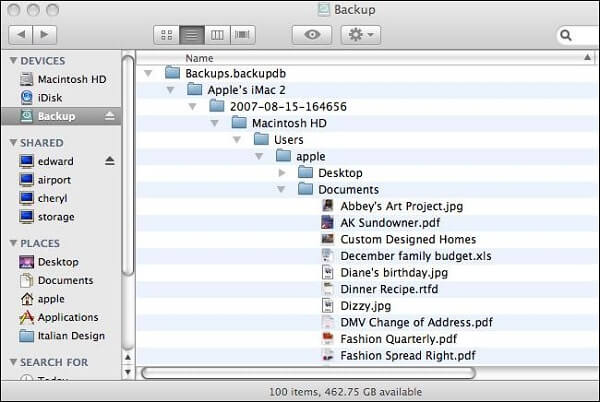
Etsi tietty iPhone-varmuuskopio Macissa
Vaihe 1. Avaa iTunes tietokoneessa ja napsauta sitten valikkopalkkia.
Vaihe 2. Valitse "Asetukset" päästäksesi "Laitteet" -kohtaan.
Vaihe 3. Sen jälkeen napsauta ohjainta napsauttamalla iPhonen varmuuskopiota Macissa ja valitsemalla sitten Näytä Finderissa. Ja nyt saat tietyn iPhonen varmuuskopion sijainnin Macissa.
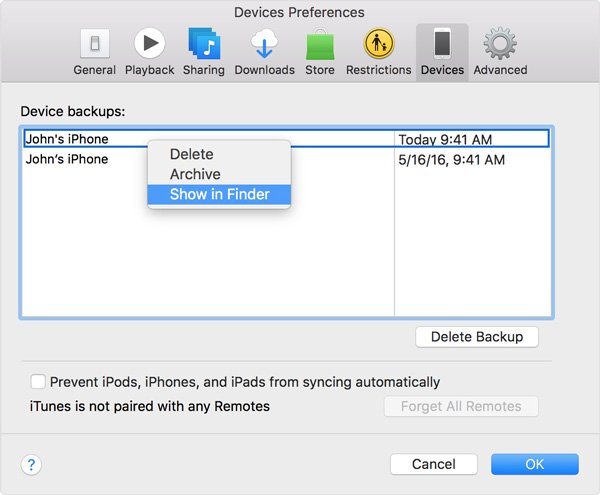
Etsi tietty iPhone-varmuuskopio Windowsissa
Jos varmuuskopioit tiedostosi Windows-tietokoneessa, voit etsiä iPhonen varmuuskopion Windowsista seuraavana poluna.
Windows 8 / 10:
C: Käyttäjät YOURUSERNAME AppData Verkkoyhteys Apple Computer MobileSync Varmuuskopiointi
Windows 7 / Vista:
C: \ Uesrs \
Windows XP
C: Asiakirja ja asetukset Käyttäjä Sovellustiedot Apple Computer MobileSync Varmuuskopiointi
Osa 2: IPhonen varmuuskopiotiedostojen avaaminen Macissa
Jos olet jo varmuuskopioinut tiedostot Macissa, sinun pitäisi tietää tapa avata iPhonen varmuuskopiotiedostot Macissa. Mitä tulee tapaukseen, sinun tarvitsee vain yhdistää iPhone Maciin ilman iPhone-varmuuskopion löytämistä Macista ja poista sitten iTunes-varmuuskopio iPhoneen. Lisätietoja ratkaisusta on alla.
Vaihe 1. Liitä iPhone Maciin
Ensinnäkin avaa iTunes Macissa, johon olet varmuuskopioinut. Liitä sitten iPhone Maciin USB-kaapelilla. Kiinnitä nyt huomiota käyttöliittymään. Jos näet viestin, jossa kysytään iPhone-salasanaa tai "Luota tähän tietokoneeseen", noudata näytön ohjeita. Tietenkin, jos unohdit salasanasi, napsauta "Hanki apua".
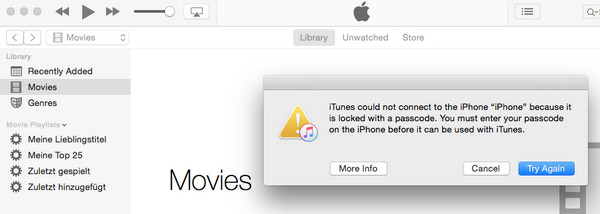
Vaihe 2. Valitse iPhone iTunesissa
Kun "iPhone" (laitteesi nimi) näkyy näytöllä, avaa se napsauttamalla sitä. Jos "iPhone" ei näy iTunesissa, napsauta "Opi tekemään".
Vaihe 3. Palauta tiedostot
Nyt näet kaikki käyttöliittymän varmuuskopiot, valitse palautettava iPhone-varmuuskopiotiedosto. Jos saat ilmoituksen, että iOS-laitteesi on liian vanha, napsauta "Opi tekemään". Valitse palautettavat tiedot ja napsauta sitten "Palauta iPhone" -vaihtoehtoa. Jos iTunes pyytää sinulta salasanaa, kirjoita salatun varmuuskopion salasana.

Vaihe 4. Etsi iPhonen varmuuskopio Macista
Kun iPhone käynnistetään uudelleen ja synkronoitiin Macin kanssa, voit irrottaa iPhonen ja Macin juuri nyt ja löytää sitten iPhonen varmuuskopion Macista. Tässä tapauksessa nykyinen iPhonen sisältö korvataan.
Huomaa: iTunes voi auttaa sinua löytämään iPhonen varmuuskopion helposti Macista. Mutta et voi avata varmuuskopiotiedostoja suoraan iTunesissa, ja sinun on ensin palautettava kaikki varmuuskopiotiedostot, mikä tarkoittaa, että et voi tunnistaa haluamaasi tiedostoa. Mikä pahentaa asioita, sinun on ensin poistettava ja korvattava iPhone-sisältö. Joten, jos haluat löytää ja palauttaa yhden tiedoston iPhonesta, kannattaa käyttää muita sovelluksia.
Saatat myös haluta tietää: Miten varmuuskopioi MacBook Pro / Air iCloudiin
Osa 3: Paras tapa löytää ja katsella iPhonen varmuuskopiointia Macissa
iTunes on loistava sovellus löytää ja palauttaa iPhone-varmuuskopio Macissa. Mutta koska iTunesissa on paljon rajoituksia, suosittelemme, että saat sen sijaan toisen ohjelman apua. Jos haluat palauttaa iPhonen varmuuskopion nopeasti eikä sinun tarvitse palauttaa kaikkia varmuuskopiotiedostoja, voit käyttää sitä iOS-tietojen varmuuskopiointi ja palautus.
IOS-tietojen varmuuskopioinnin ja palauttamisen avulla voit tarkastella tiedostoja ennen palautusta, jotta voit tunnistaa kaikki varmuuskopiotiedostot. Kun löydät iPhone-varmuuskopion iOS Data Backup & Restore -sovelluksesta, voit valita palautettavat varmuuskopiotiedostot. Se voi säästää paljon aikaa sinulle. Paitsi iPhonen varmuuskopiotiedostojen löytämistä Macista, iOS-tietojen varmuuskopiointi ja palautus voi auttaa sinua useilla kentillä.
IOS-tietojen varmuuskopioinnin ja palauttamisen toiminnot
• Helppokäyttöinen, yhdellä napsautuksella voit varmuuskopioida kaikki iPhonen tai iPadin tiedot tietokoneelle nopeasti ja turvallisesti.
• Esikatsele ja valitse tiedot varmuuskopiosta ja palauta sitten tiedot laitteellesi.
• Palauta valitut tiedot varmuuskopiosta, tallenna useita varmuuskopioita tietokoneelle.
• Tukee iPhone X / 8/8 Plus ja muun tyyppisiä iDevices-laitteita.
• Pura yhteystiedot, viestit, soittohistoria, muistiinpanot, valokuvat ja muut tiedostomuodot.
Kuinka löytää iPhone-varmuuskopiointi iOS-tietojen varmuuskopioinnilla ja palautuksella
Vaihe 1. Lataa ja asenna
Lataa ja asenna iOS Data Backup & Restore tietokoneellesi, voit ladata sen verkkosivustolta. Tämän jälkeen käynnistä ohjelma tietokoneellasi.
Ilmainen lataus Ilmainen latausVaihe 2. Liitä iPhone ja tietokone
Yhdistä nyt iPhone ja tietokone, iOS: n tietojen varmuuskopiointi ja palautus skannaa iPhonen, kun se on valmis, voit tarkastella iPhonen varmuuskopiota Macissa.
Vaihe 3. Valitse palautettavat tiedostot
Valitse nyt varmuuskopiotiedostot käyttöliittymästä, valitse sitten palautettavat tiedostot ja merkitse ne kaikki. Napsauta "Palauta" -vaihtoehtoa palauttaaksesi kaikki nämä tiedostot tietokoneellesi. Tietenkin voit valita palautettujen tiedostojen sijainnin.
Hanki tiedot täältä varmuuskopioi iPhone Maciin yhdellä napsautuksella.
Yhteenveto
IPhone-varmuuskopion löytäminen Macista ei ole ollenkaan vaikea tehtävä, jos käytät joitain ammattimaisia menetelmiä. Itse asiassa voit käyttää vain Macia tai muita sovelluksia, kuten iTunes ja iOS: n tietojen varmuuskopiointi ja palautus. Tietysti myös hyvän tavan luominen varmuuskopiointia varten on tärkeää, hyvä tapa voi suojata tietojasi katoamasta joissakin onnettomuuksissa, kuten laitteen rikki, tietokoneen kaatuminen. Jos sinulla on muita kyselyjä iPhonen varmuuskopion löytämisestä Macista, voit ilmoittaa minulle lisätietoja kommenteissa.



 iPhone Data Recovery
iPhone Data Recovery iOS-järjestelmän palauttaminen
iOS-järjestelmän palauttaminen iOS-tietojen varmuuskopiointi ja palautus
iOS-tietojen varmuuskopiointi ja palautus iOS-näytön tallennin
iOS-näytön tallennin MobieTrans
MobieTrans iPhone Transfer
iPhone Transfer iPhone Eraser
iPhone Eraser WhatsApp-siirto
WhatsApp-siirto iOS-lukituksen poistaja
iOS-lukituksen poistaja Ilmainen HEIC-muunnin
Ilmainen HEIC-muunnin iPhonen sijainnin vaihtaja
iPhonen sijainnin vaihtaja Android Data Recovery
Android Data Recovery Rikkoutunut Android Data Extraction
Rikkoutunut Android Data Extraction Android Data Backup & Restore
Android Data Backup & Restore Puhelimen siirto
Puhelimen siirto Data Recovery
Data Recovery Blu-ray-soitin
Blu-ray-soitin Mac Cleaner
Mac Cleaner DVD Creator
DVD Creator PDF Converter Ultimate
PDF Converter Ultimate Windowsin salasanan palautus
Windowsin salasanan palautus Puhelimen peili
Puhelimen peili Video Converter Ultimate
Video Converter Ultimate video Editor
video Editor Screen Recorder
Screen Recorder PPT to Video Converter
PPT to Video Converter Diaesityksen tekijä
Diaesityksen tekijä Vapaa Video Converter
Vapaa Video Converter Vapaa näytön tallennin
Vapaa näytön tallennin Ilmainen HEIC-muunnin
Ilmainen HEIC-muunnin Ilmainen videokompressori
Ilmainen videokompressori Ilmainen PDF-kompressori
Ilmainen PDF-kompressori Ilmainen äänimuunnin
Ilmainen äänimuunnin Ilmainen äänitys
Ilmainen äänitys Vapaa Video Joiner
Vapaa Video Joiner Ilmainen kuvan kompressori
Ilmainen kuvan kompressori Ilmainen taustapyyhekumi
Ilmainen taustapyyhekumi Ilmainen kuvan parannin
Ilmainen kuvan parannin Ilmainen vesileiman poistaja
Ilmainen vesileiman poistaja iPhone-näytön lukitus
iPhone-näytön lukitus Pulmapeli Cube
Pulmapeli Cube





